Behandle en SQL Server-datakilde
Merk
Vi har delt de lokale datagatewaydokumentene inn i innhold som er spesifikt for Power BI og generelt innhold som gjelder for alle tjenester som gatewayen støtter. Du er for øyeblikket i Power BI-innholdet. Hvis du vil gi tilbakemelding om denne artikkelen, eller den generelle opplevelsen av gateway-dokumenter, blar du til bunnen av artikkelen.
Når du har installert en lokal datagateway, kan du legge til datakilder som skal brukes med gatewayen. Denne artikkelen beskriver hvordan du legger til en SQL Server-datakilde i en lokal datagateway som skal brukes til planlagt oppdatering eller DirectQuery.
Legg til en datakilde
Følg disse instruksjonene for å legge til en SQL Server-datakilde i den lokale datagatewayen.
Merk
Når du bruker DirectQuery, støtter gatewayen bare SQL Server 2012 SP1 og nyere.
Velg Lokal på ny tilkobling-skjermen. Skriv inn navnet på gatewayklyngen og det nye Koble til ionnavnet, og velg SQL Server under Koble til iontype.

Fyll ut server- og databaseinformasjonen for datakilden.
Velg enten Windows eller Basic under Godkjenningsmetode. Velg Grunnleggende hvis du planlegger å bruke SQL-godkjenning i stedet for Windows-godkjenning. Skriv deretter inn legitimasjonen som skal brukes for denne datakilden.

Alle spørringer til datakilden kjører ved hjelp av denne legitimasjonen, med mindre du konfigurerer og aktiverer Kerberos enkel pålogging (SSO) for datakilden. Med SSO bruker datasett den gjeldende Power BI-brukerens SSO-legitimasjon til å utføre spørringene.
Hvis du vil ha mer informasjon om lagring og bruk av legitimasjon, kan du se:
Konfigurer personvernnivået for datakilden. Denne innstillingen styrer hvordan data bare kan kombineres for planlagt oppdatering. Innstillingen for personvernnivå gjelder ikke for DirectQuery. Hvis du vil lære mer om personvernnivåer for datakilden, kan du se Personvernnivåer (Power Query).
Velg Opprett.

Du ser en vellykket melding hvis opprettingen lykkes. Nå kan du bruke denne datakilden for planlagt oppdatering eller DirectQuery mot en lokal SQL Server.

Hvis du vil ha mer informasjon om hvordan du legger til en datakilde, kan du se Legge til en datakilde.
Bruk datakilden
Når du har opprettet datakilden, er den tilgjengelig for bruk med DirectQuery-tilkoblinger eller gjennom planlagt oppdatering.
Server- og databasenavn må samsvare
Koblingen mellom datasettet og datakilden i gatewayen er basert på servernavnet og databasenavnet. Disse navnene må samsvare nøyaktig.
Hvis du for eksempel oppgir en IP-adresse for servernavnet i Power BI Desktop, må du bruke IP-adressen for datakilden i gatewaykonfigurasjonen. Hvis du bruker SERVER\FOREKOMST i Power BI Desktop, må du bruke SERVER\FOREKOMST i datakilden du konfigurerer for gatewayen. Dette kravet gjelder både for DirectQuery og planlagt oppdatering.
Bruke datakilden med DirectQuery-tilkoblinger
Kontroller at server- og databasenavnene samsvarer mellom Power BI Desktop og den konfigurerte datakilden for gatewayen. Hvis du vil kunne publisere DirectQuery-datasett, må brukerne også vises under Brukere i datakildelisten.
Du velger directquery-tilkoblingsmetoden i Power BI Desktop når du først kobler til data. Hvis du vil ha mer informasjon om hvordan du bruker DirectQuery, kan du se Bruke DirectQuery i Power BI Desktop.
Når du har publisert rapporter, enten fra Power BI Desktop eller ved å hente data i Power Bi-tjeneste, skal den lokale SQL Server-datatilkoblingen fungere. Det kan ta flere minutter etter at du har opprettet datakilden i gatewayen for å kunne bruke tilkoblingen.
Bruk datakilden med planlagt oppdatering
Hvis du er oppført i Brukere-kolonnen i datakilden som er konfigurert i gatewayen, og servernavnet og databasenavnet samsvarer, ser du gatewayen som et alternativ å bruke med planlagt oppdatering.
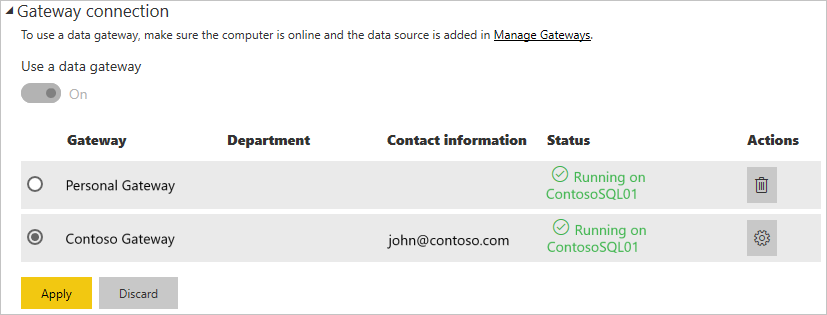
Relatert innhold
- Koble til lokale data i SQL Server
- Feilsøke lokal datagateway
- Feilsøke gatewayer – Power BI
- Bruk Kerberos for enkel pålogging (SSO) fra Power BI til lokale datakilder
Har du flere spørsmål? Prøv å spørre Power BI-fellesskap.